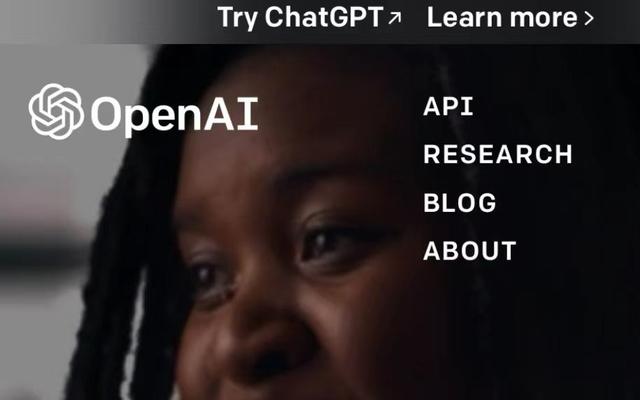小白入门
安装配置软路由(二)
最近在忙一个大项目,没有时间写文章,所以更新较慢。
1. 下载iKuai和LEDE。
iKuai下载,请从官方下载:https://www.ikuai8.com/component/download
下载ISO格式的,32或64位看自己的硬件而定,在网页上有要求,我这边下载的是64位。

LEDE:
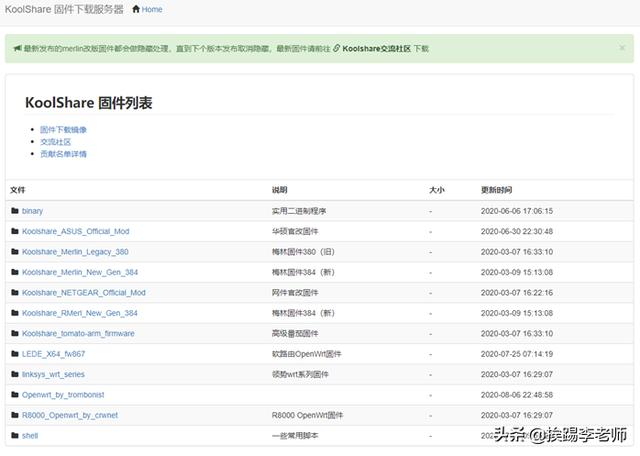
http://firmware.koolshare.cn/LEDE_X64_fw867/虚拟机转盘或PE下写盘专用/
在这边我们下载openwrt-koolshare-mod-v2.36-r14941-67f6fa0a30-x86-64-generic-squashfs-combined.vmdk这个文件,这是已经转换成虚拟机磁盘的文件,不需要用工具转换了。
2.配置网络:
用浏览器打开192.168.99.10,没问题。输出root和密码就可以打开管理界面了。
登陆后,选择网络,虚拟交换机:
默认有一个虚拟交换机vSwitch0,点右键编辑设置

在安全中将混杂模式改为接受。

根据软路由上有网口数量,添加相应数量虚拟交换机,这里使用的是六口设备,系统默认已有一个,所以再添加五个。为方便区别,建议使用和默认的命名方式,并以1-5区分。同时,在安全中,改为全部接受。


接下来切换到端口组:
为区分方便,把默认的VM Network编辑一下,改为VM Network0。
接下来添加端口组。
这边注意,为方便识别,VM Network1,对应vSwitch1,其他默认即可。以此类推,添加好对应的端口组。


3. 上传文件
接下来在左边选择存储。
在右边datastore1中,点击数据存储浏览器。

为方便使用,建议创建两个目录,一个是iKuai一个是LEDE。

在iKuai目录中上传之前下载的iKuai的ISO文件。

同样,在LEDE中上传之前下载的VMDK文件。

4. 创建虚拟机
左边选择虚拟机,在右侧点击创建注册虚拟机。
名称为iKuai,操作系统Linux,版本其他Linux64位。


如果是64位系统,内存最少为2G,硬盘根据自己的情况选择。
默认的网络适配器为VM Network0作为Lan口。
添加网络适配器,在虚拟端口列表中选择VM Netowrk5以此作为WAN口。
CD/DVD选项中,选择数据存储ISO文件,并在跳出来的窗口中选择刚刚上传的iKuai的ISO文件。

接下来点,下一页,完成。
然后在刚刚创建的虚拟机上点右键,选择编辑设置,确认一下相关的网络配置是否正确。


接下来再创建一台。

在这个界面要注意有所不同。删除系统自动创建的硬盘。添加硬盘,现有硬盘,选择刚刚上传上来的LEDE文件。


然后再添加4个网口,对应好0-4。

完成后,同理确认在虚拟机上点右键,确认一下配置是否正确。

至此,Esxi层面的配置完成,后面是配置两个虚拟机。我们下一课再见。
,